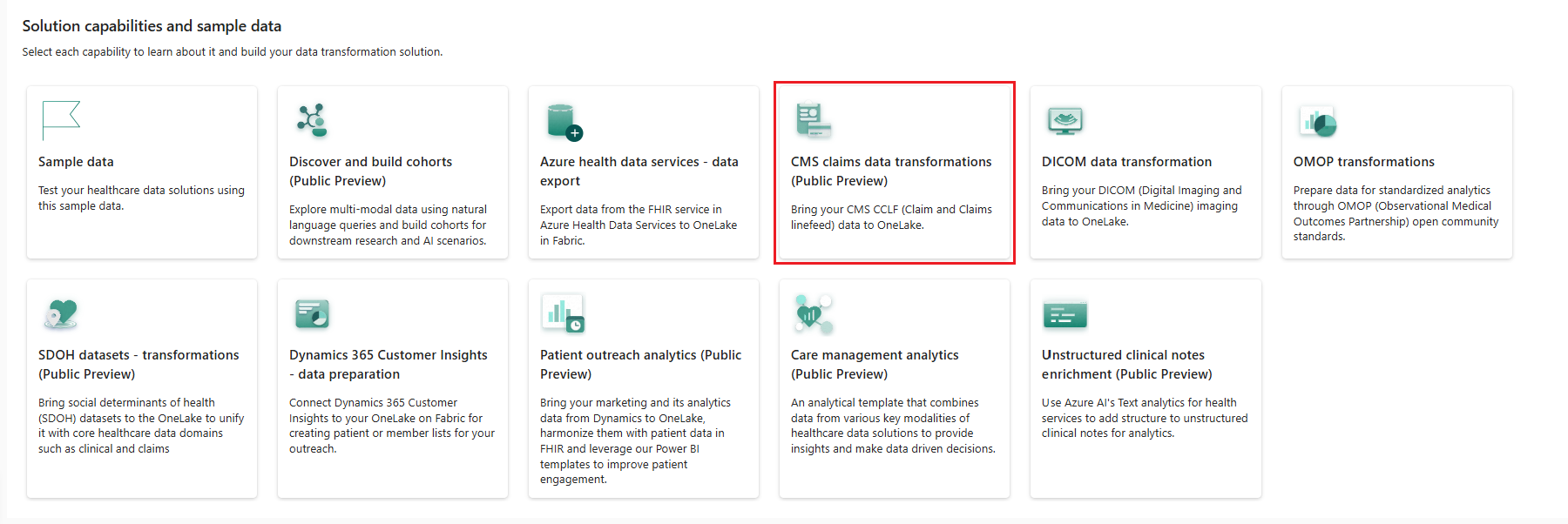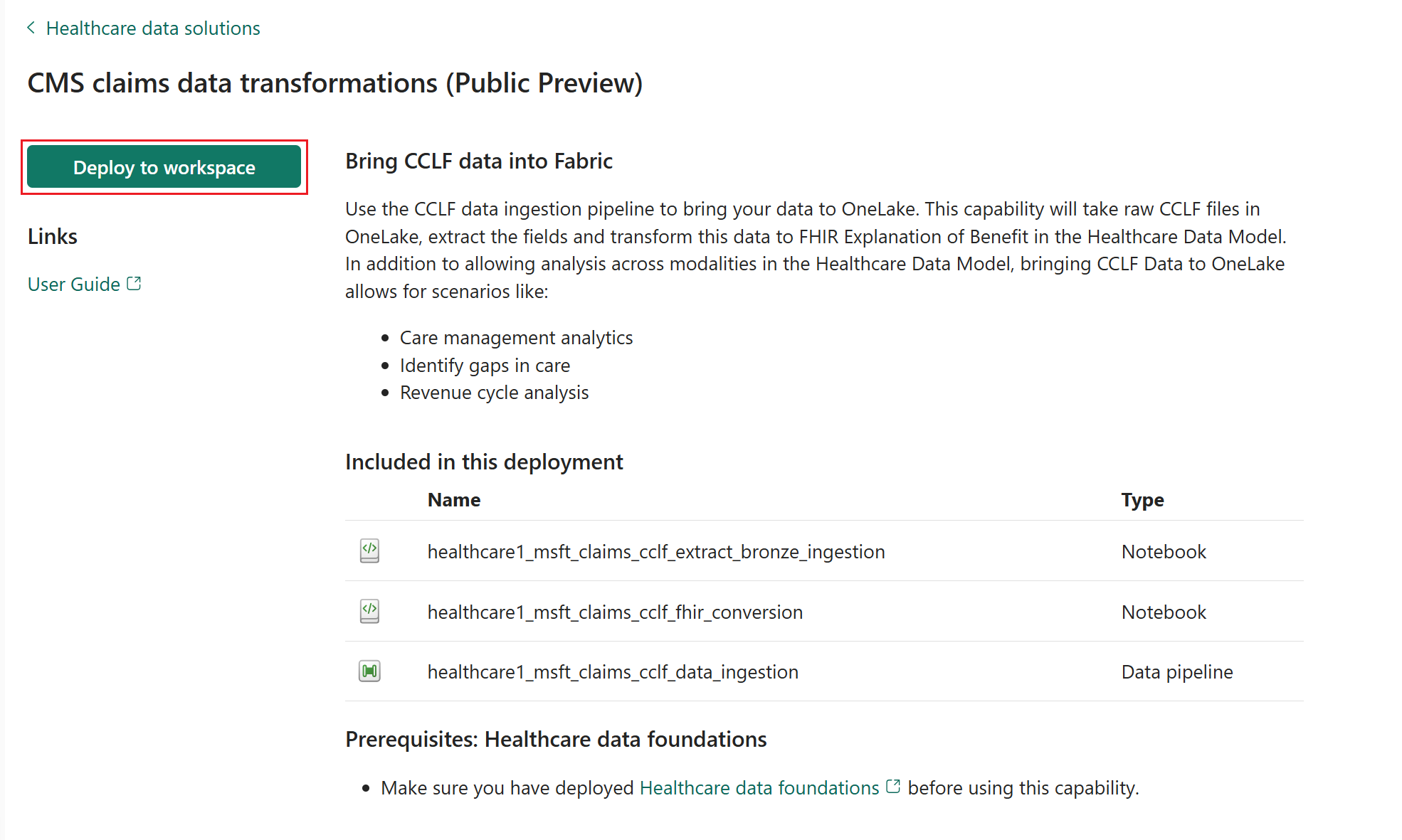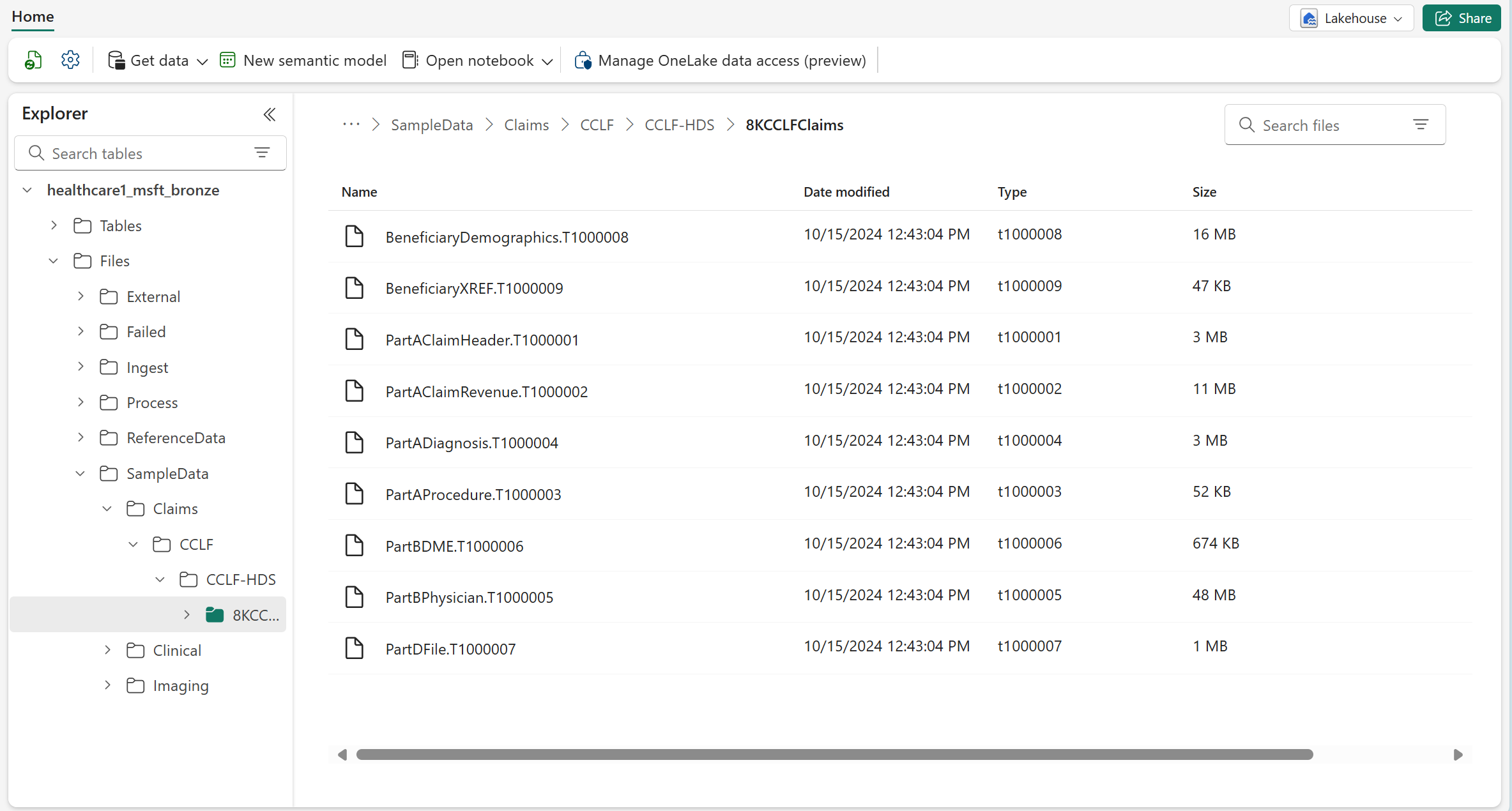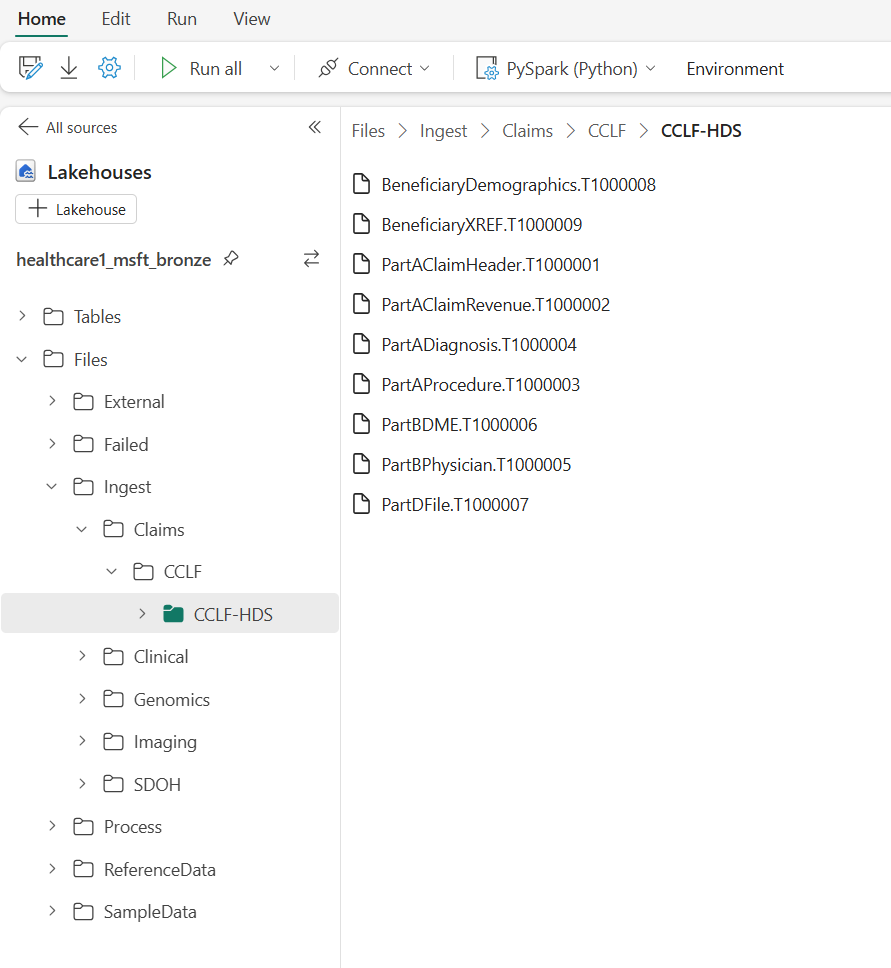Implementar y configurar Transformaciones de datos de reclamaciones de CMS (versión preliminar) en soluciones de datos de atención sanitaria
[Este artículo es documentación preliminar y está sujeto a modificaciones].
Transformaciones de datos de reclamaciones de CMS (versión preliminar) le permiten usar la canalización de transformaciones de datos de reclamaciones para llevar sus datos CCLF (Claim y Claim Line Feed) de CMS (Centros de Servicios de Medicare y Medicaid) a OneLake. Puede implementar y configurar esta capacidad después de implementar soluciones de datos de atención sanitaria en su área de trabajo de Fabric y la funcionalidad de fundamentos de datos de atención sanitaria. En este artículo se describe el proceso de implementación y se explica cómo configurar los datos de ejemplo.
Transformaciones de datos de reclamaciones de CMS (versión preliminar) es una capacidad opcional bajo las soluciones de datos de atención sanitaria en Microsoft Fabric. Tiene la flexibilidad de decidir si usarla o no, según sus necesidades o escenarios específicos.
Requisitos previos
- Implementar soluciones de datos de atención sanitaria en Microsoft Fabric.
- Instale los cuadernos básicos y las canalizaciones en Implementar fundamentos de datos de atención sanitaria.
Implementar Transformaciones de datos de reclamaciones de CMS (versión preliminar)
Puede implementar la capacidad y los datos de ejemplo asociados mediante el módulo de configuración que se explica en Soluciones de datos de atención sanitaria: Implementar fundamentos de datos de atención sanitaria. También puede implementar los datos de ejemplo más adelante siguiendo los pasos descritos en Implementar datos de ejemplo. Esta capacidad utiliza el conjunto de datos de ejemplo 8KCCLFClaims.
Si no usó el módulo de configuración para implementar la capacidad y desea usar el icono de capacidad en su lugar, siga estos pasos:
Vaya a la página principal de soluciones de datos de atención sanitaria en Fabric.
Seleccione el icono Transformaciones de datos de reclamaciones de CMS (versión preliminar).
En la página de la capacidad, seleccione Implementar en espacio de trabajo.
La implementación puede tardar unos minutos en completarse. No cierre la pestaña ni el explorador mientras la implementación esté en curso. Mientras espera, puedes trabajar en otra pestaña.
Una vez completada la implementación, puede ver una notificación en la barra de mensajes.
Seleccione Administrar capacidad en la barra de mensajes para ir a la página Administración de capacidades.
Aquí puede ver, configurar y administrar los artefactos implementados con la capacidad.
Artefactos
La capacidad instala los siguientes dos cuadernos y la canalización de datos en el entorno de soluciones de datos de atención sanitaria:
| Artefacto | Tipo | Descripción |
|---|---|---|
| healthcare#_msft_claims_cclf_extract_bronze_ingestion | Bloc de notas | Convierte los datos CCLF sin procesar de la carpeta Proceso en las respectivas tablas delta del almacén de lago bronce. |
| healthcare#_msft_claims_cclf_fhir_conversion | Bloc de notas | Convierte los datos CCLF presentes en las respectivas tablas delta en recursos FHIR ExplanationOfBenefit en el almacén de lago bronce y guarda el resultado en forma de archivos NDJSON. |
| healthcare#_msft_claims_cclf_data_ingestion | Canalización de datos | Ejecuta secuencialmente los siguientes cuadernos para transformar los datos de reclamaciones de su estado sin procesar en el almacén de lago bronce a un estado transformado en el almacén de lago plata: • healthcare#_msft_raw_process_movement: extrae los archivos CCLF de un archivo comprimido (ZIP) y los mueve a la estructura de carpetas adecuada en función de la fecha de ejecución en el formato YYYY/MM/DD.• healthcare#_msft_claims_cclf_extract_bronze_ingestion: Convierte los datos CCLF sin procesar en la carpeta Proceso a las respectivas tablas delta en el almacén de lago bronce. • healthcare#_msft_claims_cclf_fhir_conversion: Convierte los datos CCLF presentes en las respectivas tablas delta en recursos FHIR ExplanationOfBenefit en el almacén de lago bronce y guarda el resultado en forma de archivos NDJSON. • healthcare#_msft_fhir_ndjson_bronze_ingestion: convierte los datos del archivo NDJSON ExplanationOfBenefit de FHIR en una tabla ExplanationOfBenefit en el almacén de lago bronce que mantiene el estado sin procesar del origen de datos. • healthcare#_msft_bronze_silver_flatten: transforma los datos de la tabla ExplanationOfBenefit en el almacén de lago bronce a la tabla delta ExplanationOfBenefit en el almacén de lago plata. |
healthcare#_msft_raw_process_movement, healthcare#_msft_fhir_ndjson_bronze_ingestion y healthcare#_msft_bronze_silver_flatten son cuadernos básicos que implementan con los fundamentos de datos de atención sanitaria. Para obtener más información sobre estos cuadernos, consulte Fundamentos de datos de atención sanitaria: artefactos.
Configurar datos de ejemplo de reclamaciones
Los datos de ejemplo que se proporcionan con las soluciones de datos de atención sanitaria incluyen los conjuntos de datos de ejemplo de reclamaciones para ejecutar la canalización de transformación de datos de reclamaciones. También puede explorar la transformación y el progreso de los datos a través de los almacenes de lago bronce y plata de medallón. Es posible que los datos de ejemplo de reclamaciones proporcionados no sean clínicamente significativos, pero son técnicamente completos y exhaustivos para demostrar las capacidades de la solución.
Para acceder a los conjuntos de datos de ejemplo, compruebe si descargó los datos de ejemplo de reclamaciones en la siguiente carpeta del almacén de lago bronce: SampleData\Claims\CCLF\CCLF-HDS El paso Implementar datos de ejemplo implementa automáticamente el conjunto de datos de ejemplo 8KCCLFClaims en esta carpeta.
A continuación, debe cargar los datos de ejemplo en la carpeta Ingesta. Esta carpeta del almacén de lago bronce sirve de carpeta de colocación (cola). Debe colocar los archivos de datos de ejemplo de reclamaciones en esta carpeta, para que puedan moverse automáticamente a una estructura de carpetas organizada dentro del almacén de lago bronce. Para obtener más información sobre la estructura de carpetas unificada, consulte Estructura de carpetas unificada.
La capacidad no crea automáticamente la ruta de la carpeta Ingest\Claims\CCLF\<namespace_folder> en su ambiente. Debe crear manualmente esta ruta de carpeta antes de cargar los datos de ejemplo.
Para cargar los datos de ejemplo:
- Vaya a
Ingest\Claims\CCLF\<namespace_folder>en el almacén de lago bronce. - Seleccione los puntos suspensivos (...) junto al nombre de la carpeta >Cargar>Cargar archivos.
- Seleccione y cargue el conjunto de datos de reclamaciones desde la carpeta de reclamaciones de datos de ejemplo.
Puede cargar los archivos de reclamaciones nativos (en formato CCLF) o archivos ZIP que contengan archivos de notificaciones comprimidos. Los archivos ZIP pueden incluir archivos de reclamaciones organizados en varias subcarpetas anidadas. No hay límite en el número de archivos de reclamaciones que puede cargar ni en el número, la profundidad y el anidamiento de subcarpetas dentro de los archivos ZIP.
Como alternativa, puede ejecutar el siguiente fragmento de código en un cuaderno para copiar los datos de ejemplo en la carpeta Ingesta.
En el área de trabajo de Fabric de sus soluciones de datos de atención médica, seleccione + Nuevo elemento.
En el panel Nuevo elemento, busque y seleccione Bloc de notas.
Copie el fragmento de código siguiente en el bloc de notas.
source_path = f"abfss://<workspace_name>@onelake.dfs.fabric.microsoft.com/<bronze_lakehouse_name>/Files/SampleData/Claims/CCLF/CCLF-HDS/8KCCLFClaims" target_path = f"abfss://<workspace_name>@onelake.dfs.fabric.microsoft.com/<bronze_lakehouse_name>/Files/Ingest/Claims/CCLF/CCLF-HDS" files = mssparkutils.fs.ls(source_path) for file_info in files: if file_info.isFile: source_file_path = file_info.path file_name = source_file_path.split("/")[-1] target_file_path = f"{target_path}/{file_name}" try: mssparkutils.fs.cp(source_file_path, target_file_path) print(f"Copied: {source_file_path} to {target_file_path}") except Exception as e: print(f"Error copying {source_file_path}: {e}")Ejecute el bloc de notas. Los conjuntos de datos de reclamaciones de ejemplo ahora se mueven a la ubicación designada dentro de la carpeta.